Kako ukloniti Weather sa programske trake u sustavu Windows 11
Evo kako ukloniti vrijeme sa programske trake u sustavu Windows 11 ako vam se ova promjena ne sviđa. Prema zadanim postavkama, najnovije verzije OS-a prikazuju vremensku prognozu u lijevom kutu programske trake.
Oglas
Vremenska prognoza u programskoj traci sustava Windows 11 nalikuje onome što već znamo kao "Vijesti i interesi". Potonji je bio jedan od nedavnih dodataka za Windows 11. Dohvaćao je MSN vijesti s mogućnošću prilagođavanja tema za prikaz u prelasku.
Verzija za Windows 11, međutim, koristi potpuno novu značajku Widgeta. Zapravo, novi gumb za prognozu zamjenjuje statičku gumb na programskoj traci widgeta s animiranom ikonom vremena.
Za programsku traku poravnatu lijevo, pojavljuje se umjesto gumba "Widgeti" s urednim kompaktnim prikazom.

Ali prema zadanim postavkama Windows 11 ima centriranu traku zadataka, tako da se na lijevom rubu pojavljuje gumb za vremensku prognozu, koji ima tekstualnu oznaku pored ikone.
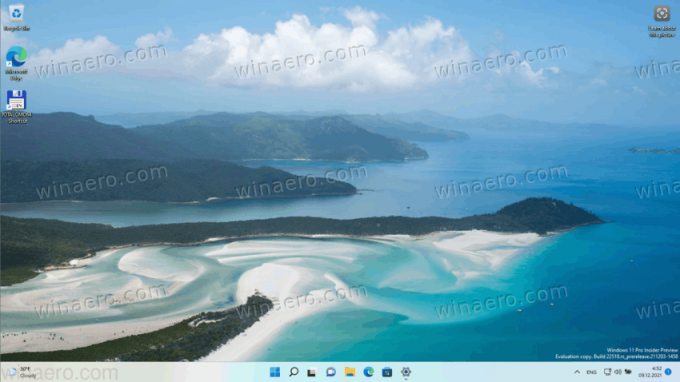
Zadržite pokazivač miša iznad stavke vremenske prognoze, otvorite okno Widgeti koji prikazuje punu prognozu zajedno s drugim widgetima dodanim u prelazak.
Značajka vremenske trake zadataka dostupna je u Windows 10 build 22518 i iznad. Da biste pronašli gradnju koju koristite, pritisnite Pobijediti + R i tip pobjednik u okviru Run.
Ako niste obožavatelj niti Vijesti i interesa te gumba za vremensku prognozu na programskoj traci sustava Windows 11, lako ga možete dobiti. Evo kako.
Uklonite Weather sa programske trake u sustavu Windows 11
Da biste uklonili gumb za vremensku prognozu s programske trake sustava Windows 11, učinite sljedeće.
- Desnom tipkom miša kliknite gumb Start i odaberite Postavke iz izbornika. Možete koristiti bilo koju drugu metodu za otvaranje Aplikacija za postavke.
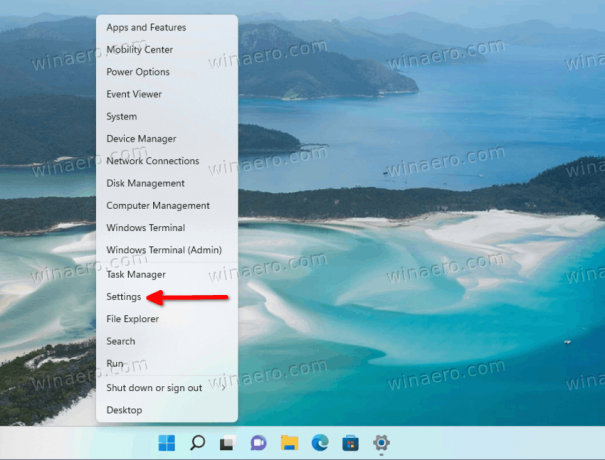
- Dođite do Personalizacija > Traka zadataka.
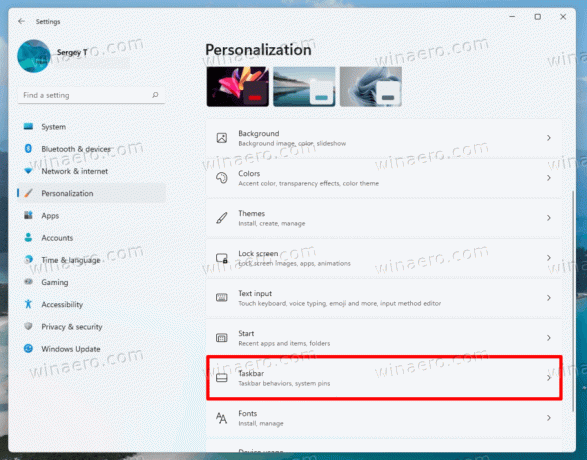
- S desne strane onemogućite Widgeti prebacite opciju ispod Stavke trake zadataka odjeljak.

- Gumb za vrijeme će odmah nestati sa programske trake.
Ti si gotov.
Imajte na umu da je u verziji 22518 ta značajka malo pogrešna. Ako onemogućite gumb widgeta u Postavkama, a zatim ga u nekom trenutku kasnije ponovno omogućite, neće vratiti prognozu i može prikazati starinski gumb widgeta u lijevom kutu programske trake. Ako je tako, jednostavno se odjavite i ponovno prijavite na svoj korisnički račun. To će mu vratiti novi izgled.
To je to.

